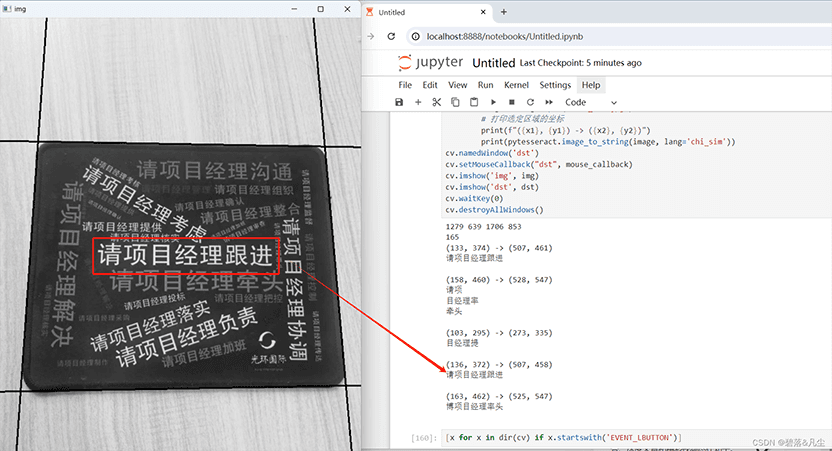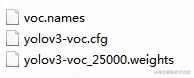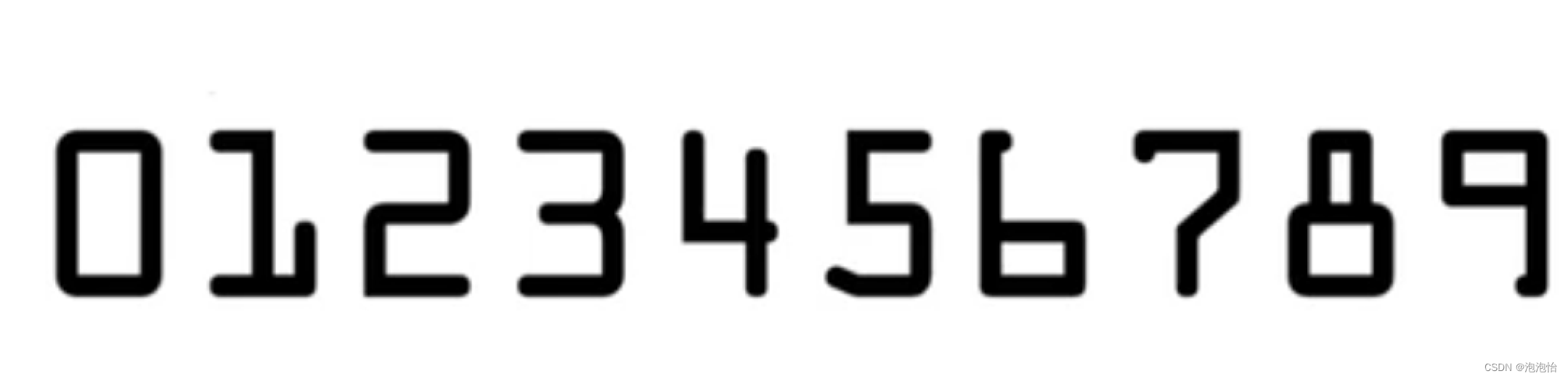一、你能自己走出迷宫吗?
如下图所示,可以看到是一张较为复杂的迷宫图,相信也有人尝试过自己一点一点的找出口,但我们肉眼来解谜恐怕眼睛有点小难受,特别是走了半天发现这迷宫无解,代入一下已经生气了,所以我们何必不直接开挂,使用opencv来代替我们寻找最优解。
恩,不错,那就整!
注:图像自己截图获取即可。
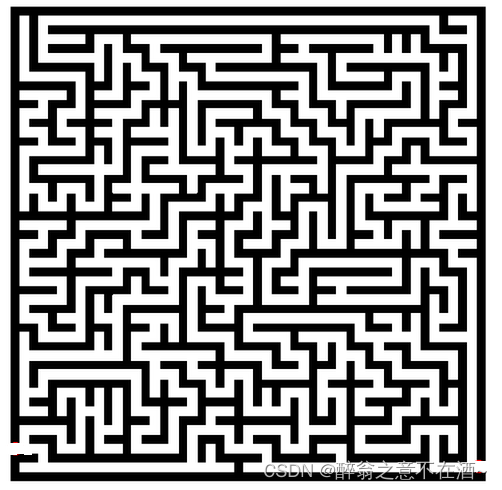
二、使用OpenCV找出出口。
1、对图像进行二值化处理。
此时我们的图像就反了过来,我们只需要找到一条从入口连续到出口的黑线即可。
|
1 2 3 4 5 6 7 8 9 10 11 12 13 14 15 16 17 |
import cv2 import numpy as np
img = cv2.imread('../photos/1.png') # cv2.imshow('maze',img) # cv2.waitKey(0) # cv2.destroyAllWindows()
#对图像进行二值化 # Binary conversion gray = cv2.cvtColor(img, cv2.COLOR_BGR2GRAY)
#反转tholdolding将给我们一个二进制的图像与白色的墙壁和黑色的背景。 ret, thresh = cv2.threshold(gray, 127, 255, cv2.THRESH_BINARY_INV) cv2.imshow('THRESH_BINARY_INV',thresh) cv2.waitKey(0) cv2.destroyAllWindows() |
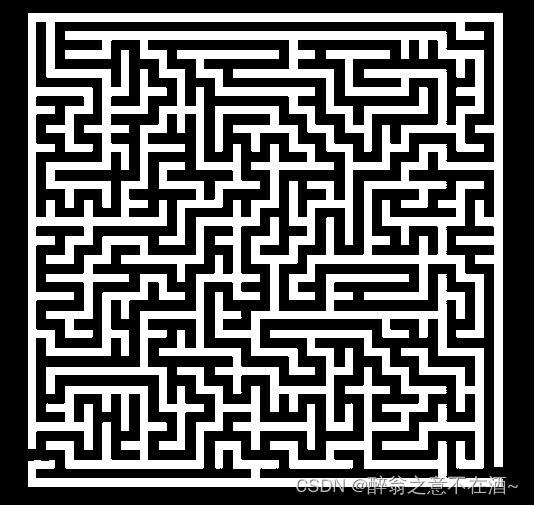
2、 对二值化后的图像进行轮廓检测并标注
可以看到大致路线已经出现。
|
1 2 3 4 5 6 7 8 9 10 11 12 13 14 15 |
#对二值化处理的图像进行轮廓检测并标注 # Contours contours, hierarchy = cv2.findContours(thresh, cv2.RETR_EXTERNAL, cv2.CHAIN_APPROX_NONE) print('len(contours):',len(contours))
# dc=cv2.drawContours(thresh, contours, 0, (255, 255, 255), -1) #用不同颜色来标注 dc=cv2.drawContours(thresh, contours, 0, (255, 255, 255), 5)
# TODO 大迷宫的len(contours): 26 dc=cv2.drawContours(dc, contours, 1, (0, 0, 0), 5) cv2.imshow('drawContours',dc) cv2.waitKey(0) cv2.destroyAllWindows() |
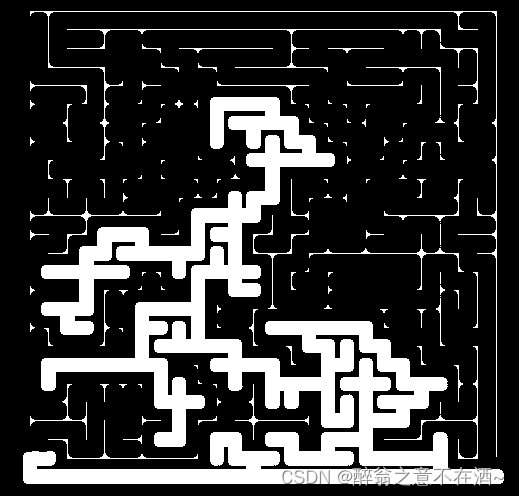
3、对图像阈值进行处理。
|
1 2 3 4 5 6 7 |
#对图像阈值进行处理 ret, thresh = cv2.threshold(dc, 240, 255, cv2.THRESH_BINARY)
# ret, thresh = cv2.threshold(thresh, 240, 255, cv2.THRESH_BINARY) cv2.imshow('thresh2',thresh) cv2.waitKey(0) cv2.destroyAllWindows() |
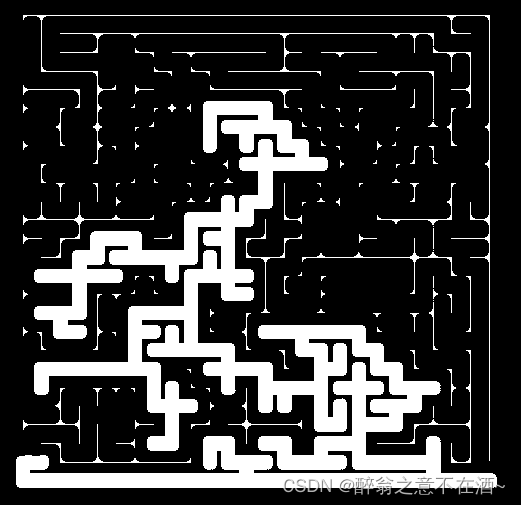
4、对图像进行扩展操作。
扩张是数学形态领域的两个基本操作者之一,另一个是侵蚀。它通常应用于二进制图像,但有一些版本可用于灰度图像。
操作者对二进制图像的基本效果是逐渐扩大前景像素区域的边界(通常为白色像素)。因此,前景像素的面积大小增加,而这些区域内的孔变小。
|
1 2 3 4 5 6 7 8 |
# Dilate ke = 10 # kernel = np.ones((19, 19), np.uint8) kernel = np.ones((ke, ke), np.uint8) dilation = cv2.dilate(thresh, kernel, iterations=1) cv2.imshow('dilation',dilation) cv2.waitKey(0) cv2.destroyAllWindows() |
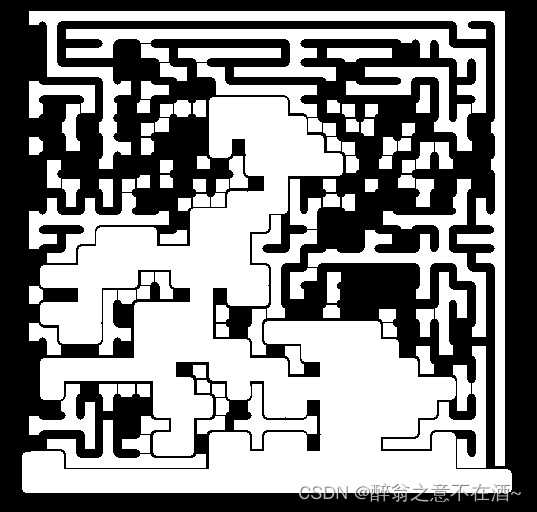
5、对图像进行侵蚀操作。
侵蚀是第二个形态运算符。它也适用于二进制图像。操作者对二进制图像的基本效果是消除前景像素区域的边界(通常为白色像素)。
因此,前景像素的面积缩小,并且这些区域内的孔变大。
|
1 2 3 4 5 |
# Erosion erosion = cv2.erode(dilation, kernel, iterations=1) cv2.imshow('erosion',erosion) cv2.waitKey(0) cv2.destroyAllWindows() |
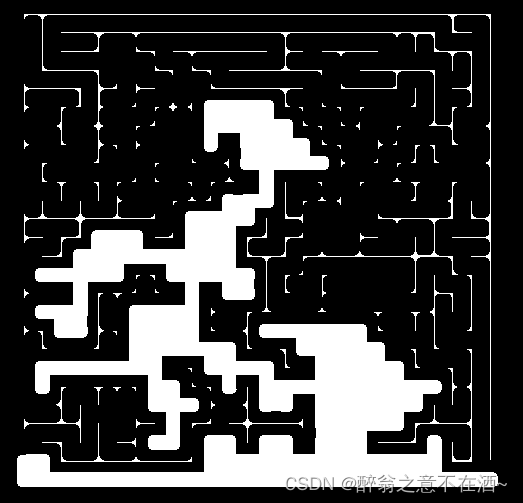
6、分迷宫通道找出路径。
为了在原始迷宫图像上显示解决方案,首先将原来的迷宫分割成r,g,b组件。现在通过反转diff图像创建一个掩码。使用在最后一步中创建的掩码的原始迷宫的按位和r和g分量。这一步将从迷宫解决方案的图像部分去除红色和绿色成分。最后一个是合并所有组件,我们将使用蓝色标记的解决方案。
到此我们的迷宫也就走通了,总得来说还是比人眼快一些,当然如果你眼观八方那当我没说 ̄□ ̄||
|
1 2 3 4 5 6 7 8 9 10 11 12 13 14 15 16 |
#找到两个图像的差异 diff = cv2.absdiff(dilation, erosion)
# 分迷宫的通道 b, g, r = cv2.split(img) mask_inv = cv2.bitwise_not(diff)
# masking out the green and red colour from the solved path r = cv2.bitwise_and(r, r, mask=mask_inv) g = cv2.bitwise_and(g, g, mask=mask_inv)
res = cv2.merge((b, g, r)) cv2.imshow('Solved Maze', res)
cv2.waitKey(0) cv2.destroyAllWindows() |
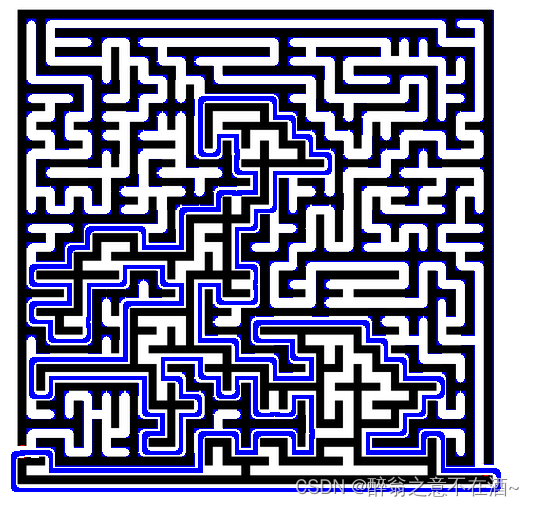
三、完整代码如下。
|
1 2 3 4 5 6 7 8 9 10 11 12 13 14 15 16 17 18 19 20 21 22 23 24 25 26 27 28 29 30 31 32 33 34 35 36 37 38 39 40 41 42 43 44 45 46 47 48 49 50 51 52 53 54 55 56 57 58 59 60 61 62 63 64 65 66 67 68 69 70 71 72 73 74 75 76 77 78 79 80 81 82 83 84 85 86 87 88 |
import cv2 import numpy as np
img = cv2.imread('../photos/1.png') cv2.imshow('maze',img) cv2.waitKey(0) cv2.destroyAllWindows()
#对图像进行二值化 # Binary conversion gray = cv2.cvtColor(img, cv2.COLOR_BGR2GRAY)
#反转tholdolding将给我们一个二进制的图像与白色的墙壁和黑色的背景。 ret, thresh = cv2.threshold(gray, 127, 255, cv2.THRESH_BINARY_INV) cv2.imshow('THRESH_BINARY_INV',thresh) cv2.waitKey(0) cv2.destroyAllWindows()
#对二值化处理的图像进行轮廓检测并标注 # Contours contours, hierarchy = cv2.findContours(thresh, cv2.RETR_EXTERNAL, cv2.CHAIN_APPROX_NONE) print('len(contours):',len(contours))
# dc=cv2.drawContours(thresh, contours, 0, (255, 255, 255), -1) #用不同颜色来标注 dc=cv2.drawContours(thresh, contours, 0, (255, 255, 255), 5)
# TODO 大迷宫的len(contours): 26 dc=cv2.drawContours(dc, contours, 1, (0, 0, 0), 5) cv2.imshow('drawContours',dc) cv2.waitKey(0) cv2.destroyAllWindows()
#对图像阈值进行处理 ret, thresh = cv2.threshold(dc, 240, 255, cv2.THRESH_BINARY)
# ret, thresh = cv2.threshold(thresh, 240, 255, cv2.THRESH_BINARY) cv2.imshow('thresh2',thresh) cv2.waitKey(0) cv2.destroyAllWindows()
''' 扩张 扩张是数学形态领域的两个基本操作者之一,另一个是侵蚀。它通常应用于二进制图像,但有一些版本可用于灰度图像。 操作者对二进制图像的基本效果是逐渐扩大前景像素区域的边界(通常为白色像素)。因此,前景像素的面积大小增加,而这些区域内的孔变小。 ''' # Dilate ke = 10 # kernel = np.ones((19, 19), np.uint8) kernel = np.ones((ke, ke), np.uint8) dilation = cv2.dilate(thresh, kernel, iterations=1) cv2.imshow('dilation',dilation) cv2.waitKey(0) cv2.destroyAllWindows()
# Erosion #侵蚀是第二个形态运算符。它也适用于二进制图像。操作者对二进制图像的基本效果是消除前景像素区域的边界(通常为白色像素)。 # 因此,前景像素的面积缩小,并且这些区域内的孔变大。 erosion = cv2.erode(dilation, kernel, iterations=1) cv2.imshow('erosion',erosion) cv2.waitKey(0) cv2.destroyAllWindows()
#找到两个图像的差异 diff = cv2.absdiff(dilation, erosion) cv2.imshow('diff',diff) cv2.waitKey(0) cv2.destroyAllWindows()
# 分迷宫的通道 b, g, r = cv2.split(img) mask_inv = cv2.bitwise_not(diff) #为了在原始迷宫图像上显示解决方案,首先将原来的迷宫分割成r,g,b组件。现在通过反转diff图像创建一个掩码。 # 使用在最后一步中创建的掩码的原始迷宫的按位和r和g分量。这一步将从迷宫解决方案的图像部分去除红色和绿色成分。 # 最后一个是合并所有组件,我们将使用蓝色标记的解决方案。 # masking out the green and red colour from the solved path r = cv2.bitwise_and(r, r, mask=mask_inv) g = cv2.bitwise_and(g, g, mask=mask_inv)
res = cv2.merge((b, g, r)) cv2.imshow('Solved Maze', res)
cv2.waitKey(0) cv2.destroyAllWindows() |